Ein Gefühl von Nostalgie überkommt uns oft, wenn wir auf ältere Produkte zurückgreifen, die wir früher geschätzt haben. In der digitalen Welt gehört dazu der Microsoft Picture Manager für Windows 10, der einst vielen Nutzern zur Bildbearbeitung und -freigabe diente. Diese Software erlaubte es, Bilder auf vielfältige Weise zu verändern. Wenn Sie diese Software noch nicht kennen und erfahren möchten, wie man den Microsoft Office Picture Manager herunterlädt, sollten Sie diesen Artikel aufmerksam lesen. Hier finden Sie auch eine Anleitung, wie Sie den kostenlosen Download des Microsoft Office Picture Manager 2013 für Windows 7 installieren können. Beginnen wir also!
So laden Sie den Microsoft Office Picture Manager unter Windows 10 herunter
Bevor wir uns dem Download des Microsoft Office Picture Managers widmen, ist es hilfreich, sich mit der App selbst vertraut zu machen. Was genau ist diese Anwendung und welche Vorteile bietet sie den Nutzern?
Was ist der Microsoft Office Picture Manager?
Wie der Name schon sagt, ist der Bildmanager eine App zur Verwaltung von Bildern auf Ihrem PC. Er fungiert auch als einfacher Grafikeditor. Der Picture Manager war ab der Version 2003 Teil der Microsoft Office Suite, jedoch ab 2013 nicht mehr standardmäßig enthalten. Trotzdem können Sie ihn manuell installieren. Die App ist im Paket SharePoint Designer 2010 enthalten und kann über den Microsoft Store bezogen werden. Die Foto-App, die in späteren Versionen von Microsoft Office und Windows vorinstalliert ist, kann als Nachfolger des Microsoft Office Picture Managers betrachtet werden.
Funktionen des Microsoft Office Picture Managers
Die wichtigsten Funktionen des Microsoft Office Picture Managers sind:
-
Fotoverwaltung: Organisieren Sie Ihre Bilder im Ordner „Bilder“. Die integrierte Suchfunktion ermöglicht das schnelle Auffinden von bestimmten Fotos.
-
Bildbearbeitung: Nutzen Sie grundlegende Bearbeitungswerkzeuge, wie das Hinzufügen von Streifen oder die Nutzung der Autokorrektur zur Verbesserung der Bildqualität. Änderungen können problemlos rückgängig gemacht werden.
-
Bildanpassungen: Passen Sie Kontrast, Schärfe und Größe Ihrer Bilder an.
-
Dateiänderungen: Benennen Sie Bilder um, speichern Sie sie an einem anderen Speicherort oder konvertieren Sie sie in ein anderes Format.
-
Bildfreigabe: Teilen Sie Ihre Bilder über die SharePoint-Bildbibliothek oder andere Plattformen wie E-Mail.
-
Filter: Nutzen Sie einfache, aber nützliche Filter wie Rauschunterdrückung oder die Entfernung roter Augen.
-
Zentralisierte Bildbibliothek: Erstellen Sie eine zentrale Bildbibliothek für Unternehmen mit Zugriffsmöglichkeiten über HTTP/FTP, Hyperlinks oder andere Verknüpfungstechniken.
Vorteile des Microsoft Office Picture Managers
Die Nutzung des Microsoft Office Picture Managers bietet folgende Vorteile:
-
Kostenlose Software: Die App ist kostenlos erhältlich, ohne Registrierung oder Gebühren.
-
Kompatibilität: Die App ist mit allen Windows-Versionen kompatibel, die die Systemanforderungen für die Microsoft Office-Suite erfüllen. Da die App Teil der offiziellen Microsoft Office-Suite ist, gibt es keine Sicherheitsbedenken.
-
All-in-One-Lösung: Verwalten, bearbeiten und teilen Sie Ihre Bilder mit einer einzigen App.
-
Schnelle Bildanzeige: Betrachten Sie Bilder schnell und bearbeiten Sie diese einzeln oder in Stapeln.
-
Integration: Binden Sie Bilder aus anderen Microsoft Office-Anwendungen ein und durchsuchen Sie sie einfach.
-
Formatvielfalt: Die App unterstützt eine Vielzahl von Formaten, einschließlich BMP, JPG, PDF, PNG, TIFF und GIF, wobei bei GIF-Dateien das erste Einzelbild angezeigt wird.
So installieren Sie den Microsoft Office Picture Manager unter Windows 10
Die folgenden Schritte zeigen Ihnen, wie Sie den Microsoft Office Picture Manager auf Ihrem PC installieren können.
1. Öffnen Sie Ihren bevorzugten Webbrowser (z.B. Google Chrome) und suchen Sie nach dem Microsoft SharePoint Designer 2010.
Hinweis: Jeder Standard-Webbrowser ist geeignet. Für dieses Beispiel wurde Google Chrome verwendet.
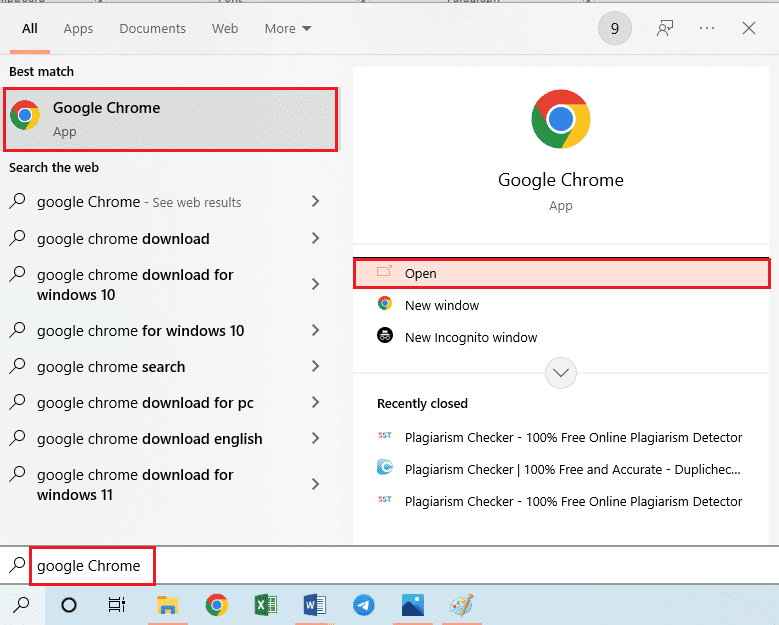
2. Besuchen Sie die offizielle Downloadseite des Microsoft SharePoint Designers 2010. Wählen Sie Ihre bevorzugte Sprache aus dem Dropdown-Menü und klicken Sie auf „Herunterladen“.
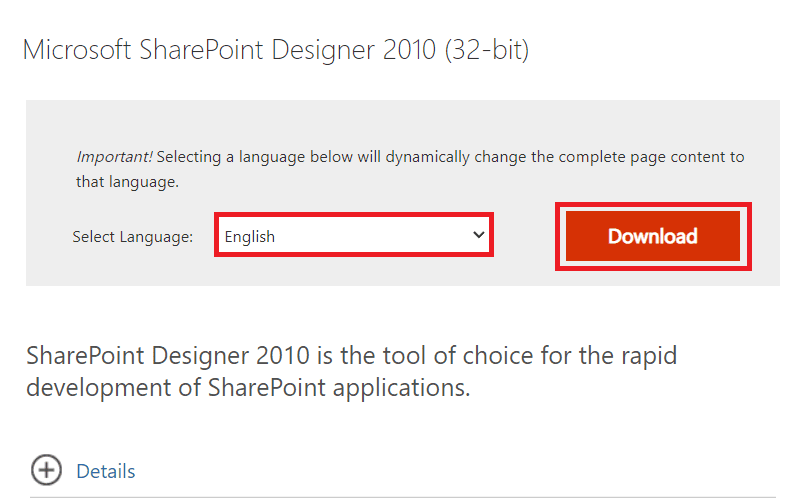
3. Führen Sie die heruntergeladene Datei „SharePointDesigner.exe“ durch Doppelklick aus.
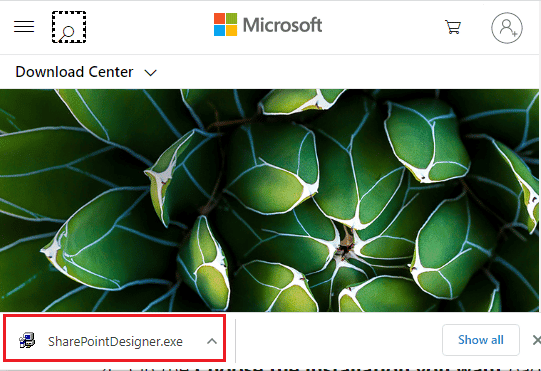
4. Bestätigen Sie die Benutzerkontensteuerung mit „Ja“.
5. Warten Sie, bis die Dateien extrahiert wurden. Akzeptieren Sie die Bedingungen und klicken Sie auf „Weiter“.
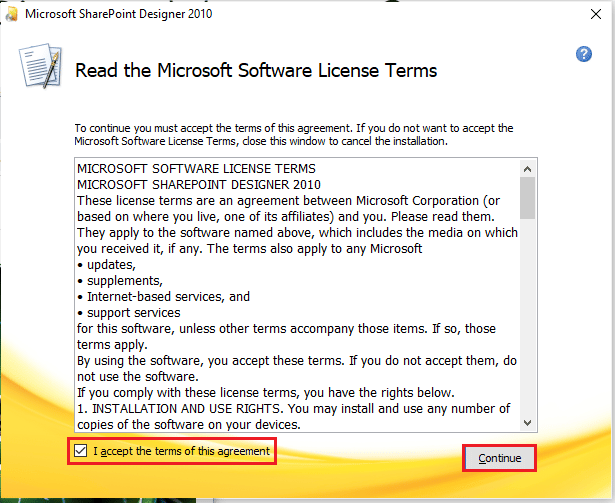
6. Wählen Sie im Fenster „Wählen Sie die gewünschte Installation aus“ die Option „Anpassen“, um die Installationseinstellungen zu bearbeiten.
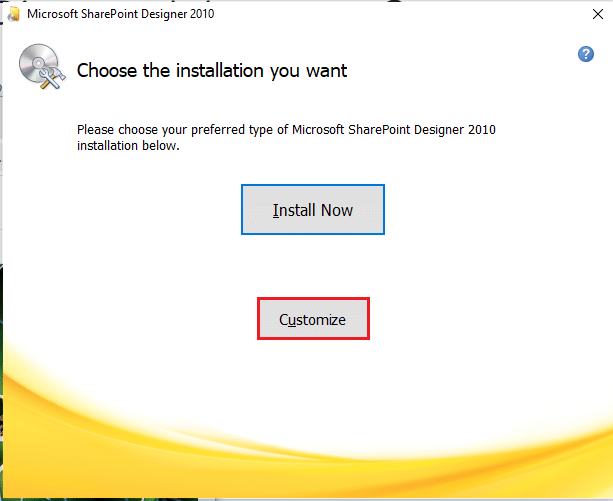
7. Navigieren Sie im nächsten Fenster zum Reiter „Installationsoptionen“, erweitern Sie „Office Tools“ und wählen Sie dort „Alle von meinem Computer ausführen“.
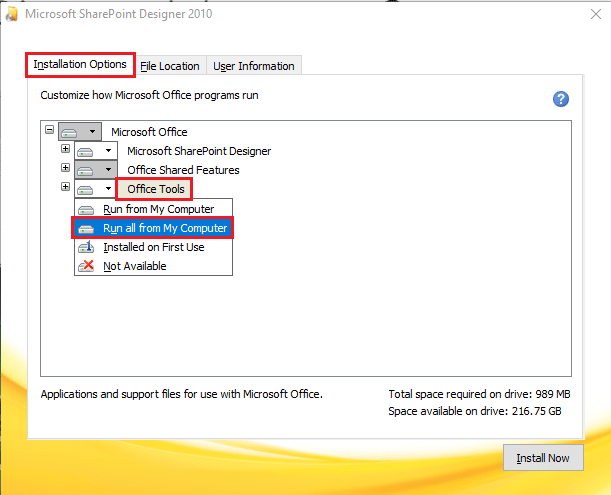
8. Klicken Sie auf „Jetzt installieren“, um den Microsoft Office Picture Manager herunterzuladen.
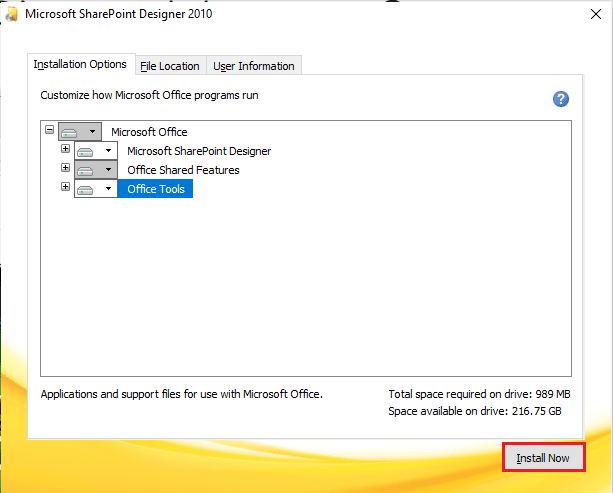
9. Warten Sie, bis der Installationsprozess abgeschlossen ist.
10. Beenden Sie die Installation mit einem Klick auf „Schließen“.
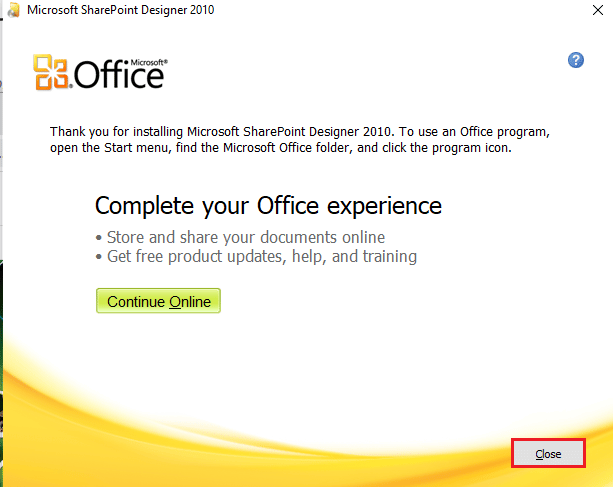
So verwenden Sie den Microsoft Office Picture Manager unter Windows 10
Nach der Installation des Microsoft Picture Managers für Windows 10, erfahren Sie hier, wie Sie Ihre Bilder anzeigen und bearbeiten können:
1. Drücken Sie die Windows-Taste, geben Sie „Microsoft Office Picture Manager“ ein und klicken Sie auf „Öffnen“.
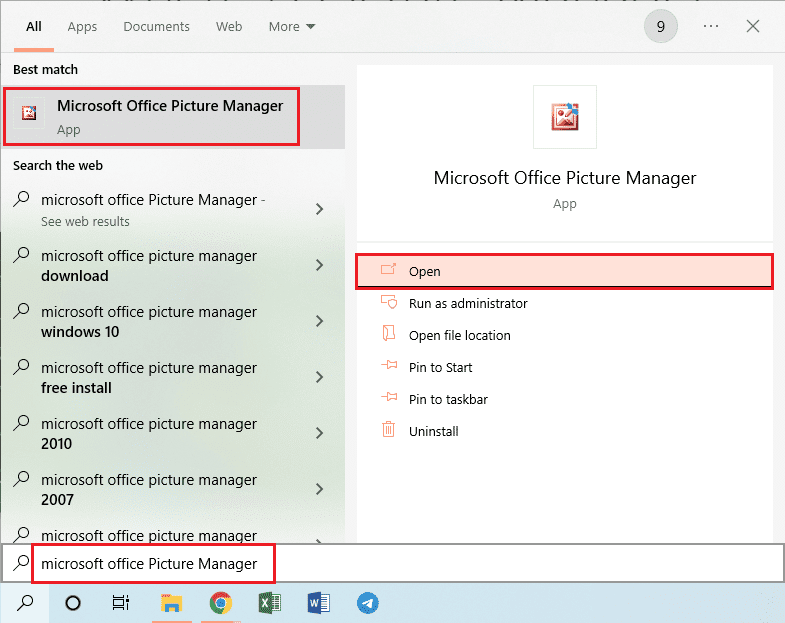
2. Wählen Sie im Fenster „Willkommen bei Microsoft Office 2010“ die Option „Empfohlene Einstellungen verwenden“ und klicken Sie auf „OK“.
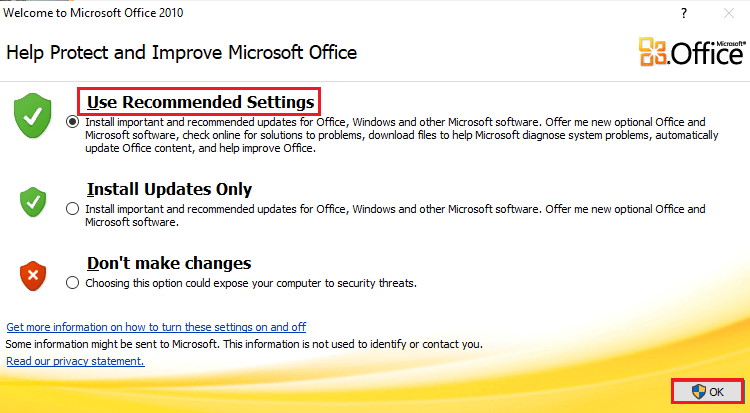
3. Nun können Sie Bilder aus Ihrem Bilderordner ansehen und bearbeiten.
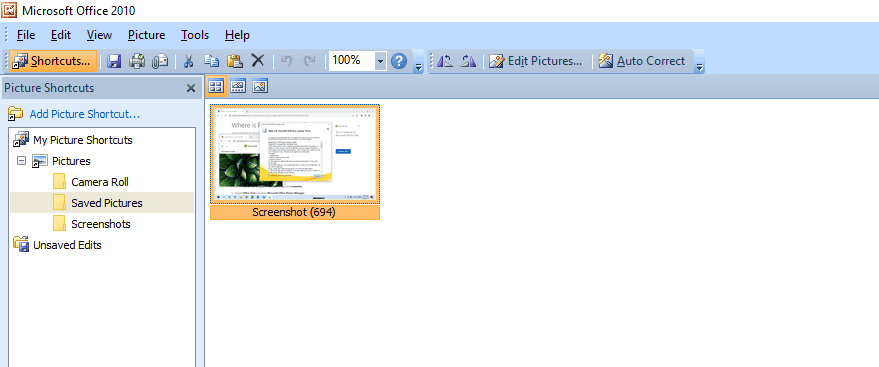
***
Wir hoffen, dass Sie die Anleitung zum Herunterladen des Microsoft Office Picture Managers unter Windows 10 verstanden haben und erfolgreich umsetzen konnten. Bitte hinterlassen Sie Ihre Fragen oder Themenvorschläge in den Kommentaren.